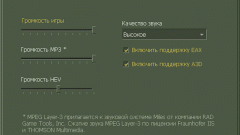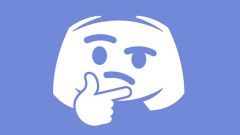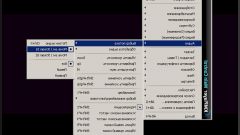Инструкция
1
Выберите звук, который хотите заменить. Откройте директорию игры и найдите папку /cstrike. В ней хранятся все используемые файлы, в том числе и звуки. В каталоге maps вы сможете найти музыку, играющую на уровнях (см. cs_italy); в каталоге sound – радиокоманды и другое стандартное звуковое оформление; в media – музыку в главном меню. Найти конкретные звуки можно простым перебором всех аудиофайлов.
2
Запомните формат, название и, желательно, продолжительность требующего замены аудиофайла.
3
Подготовьте новый звук, который должен попасть в игру. Назовите файл с ним так же, как найденный пунктом ранее «оригинал». Постарайтесь, чтобы ваш звук был не намного длиннее или короче, чем исходник. Для движка игры нет никакой разницы, однако длинный и часто повторяющийся музыкальный фрагмент быстро надоест и, кроме того, может наслаиваться сам на себя.
4
Убедитесь в том, что заменяющий файл имеет тот же формат, что и заменяемый. Если это не так – сменить формат можно при помощи программы-конвертера, например, Any Audio Converter.
5
Переместите старый звуковой файл в любую папку, а на его место поставьте собственный. Запустите игру – звук будет заменен.
6
Вы можете вставить собственные звуки в голосовой чат (они будут воспроизводиться как микрофонная речь). В этой роли у игроков крайне популярны «культовые» цитаты, вроде «Но ведь я же еще и талантливый» из мультфильма «Малыш и Карлсон». Сохраните нужный звуковой фрагмент в папку /cstrike.
7
Зайдите в игру, откройте командную строку. Сделать это можно, нажав клавишу ~. Впишите в появившееся меню следующее: alias -gg "voice_loopback 0;#fromfile 0;-voicerecord" и, следующей командой, bind "F3" "+gg". При этом вместо решетки без пробела укажите название желаемого фрагмента. Теперь каждый раз, когда вы будете нажимать F3, будет активироваться голосовой чат, а в нем – проигрываться желаемый звук.
Видео по теме
Источники:
- как заменить звуки у оружия